

By Gina Barrow, Son Güncelleme: 6/12/2023
"Selam. Uzun bir tatilden sonra işe döndüm ve heyecanımla, yanlışlıkla bazı anılarımı Akıllı Telefonumdan sildim. Nasıl yapabilirim Samsung Galaxy S7'den silinen fotoğrafları kurtar? Teşekkür ederim!"
Samsung Galaxy cihazları artık mükemmel kamera özellikleriyle donatıldı ve bu onları Akıllı Telefon arenasında en rekabetçi marka haline getirdi. Veri kaybı meydana geldiğinde hangi telefon markasını kullanırsak kullanalım, kimse bundan muaf değildir.
Veri kaybına birçok faktör neden olabilir ve en yaygın olanı yanlışlıkla silmedir. Çoğu zaman, bu kullanıcı hatası olabilir. İyi bir şey, modern teknoloji nasıl yapılacağının yollarını buldu. Samsung Galaxy S7'den silinen fotoğrafları kurtar telefon ve bugün tartışacağımız şey bu.
Siz de yukarıdaki göndericimiz gibi bu senaryonun içinde sıkışıp kaldıysanız, bunu nasıl kolayca çözebileceğinizi öğrenmek için bu makaleyi okuyun!
Bölüm 1. Samsung Galaxy S7 Telefonundan Fotoğraflar Nereye Kaydediliyor?Bölüm 2. Android Veri Kurtarma Kullanarak Samsung S7'den Silinen Fotoğrafları KurtarmaBölüm 3. Samsung Cloud'dan Fotoğraflar Nasıl KurtarılırBölüm 4. Samsung S7'den Google Fotoğraflar'dan Fotoğraflar Nasıl Yedeklenir ve İndirilirBölüm 5. Samsung Galaxy S7'den Silinen Fotoğrafları Dropbox ile Yedekleme ve KurtarmaBölüm 6. Özet
Samsung cihazları, tüm medya dosyalarını varsayılan olarak dahili telefon belleğinde saklar. Galaxy S7, 32GB, 64GB ve 128GB dahili bellekle geliyor. Ancak, çok sayıda favori uygulamanızı, oyununuzu depolamak ve çok sayıda fotoğraf çekmek için 256 GB'a kadar harici bir bellek veya SD kart takarak bu üst düzey Akıllı Telefondan en iyi şekilde yararlanabilirsiniz.
Kamera ayarlarında galeri depolama konumunu özelleştirecekseniz, SD kartınız tüm fotoğrafları ve diğer medya içeriklerini barındırabilir. Bunu yaparak, tüm fotoğraf ve videoları SD kartınızdayken, dahili alanı tüm uygulamalarınıza ve oyunlarınıza bölebilir ve tahsis edebilirsiniz.
Bu kurulumun farkındaysanız, telefonunuzdaki bir dosyayı veya birden fazla fotoğrafı kaybetmeniz durumunda veri kurtarma işlemi kolay olacaktır.
Silinen fotoğraflar durumunda, telefondan gerçekten silinmezler, bunun yerine gizli dosyalar haline gelirler ve sadece dosyanın üzerine yazılmasını beklerler. Bu nedenle, fotoğrafları S7 telefonunuzdan yanlışlıkla sildiyseniz, resimlerin üzerine yazılmadan hemen önce veri kurtarmayı düşünün.
Önerilen 2 yolu öğrenin Samsung Galaxy S7'de silinen fotoğraflar nasıl kurtarılır telefon.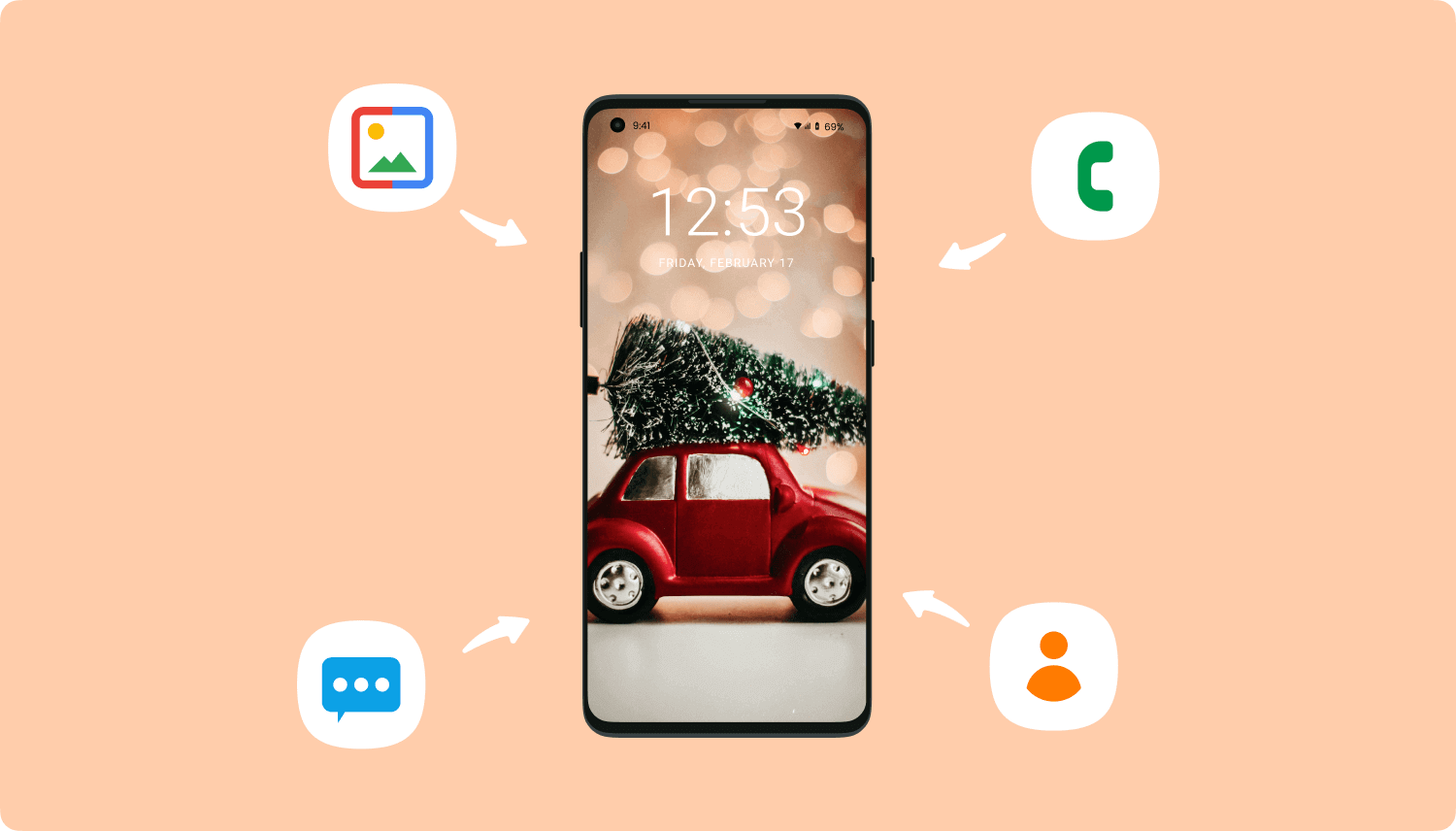
İşi kısa keselim, güvenilir veri kurtarma yazılımı kullanmak, silinen fotoğrafları geri getirmenin açık ara en etkili ve kullanışlı yoludur. İnternette nasıl arama yaparsanız yapın, yedek almadığınız sürece diğer kurtarma yöntemlerini bulamazsınız.
Samsung Galaxy cihazları aslında gerekli yedeklemeleri oluşturabileceğiniz Samsung bulutu sunar, ancak bu yalnızca galaksi cihazları için geçerlidir ve cihazınızda çalışan android yazılım sürümüne bağlıdır.
FoneDog Android Veri Kurtarma yazılım, çoğu Android modelinde silinen fotoğrafları kurtarma açısından dünya çapında çoğu kullanıcının güvendiği 1 numaralı araçtır.
Bu program kişileriniz, fotoğraflarınız, videolarınız, müzikleriniz, mesajlarınız, uygulama mesajlarınız ve daha pek çok şey için kurtarma özelliğine sahiptir. En büyük avantajı, Samsung S7 telefondan silinen fotoğrafları yedeklemeden bile kurtarma yeteneğidir.
FoneDog Android Veri Kurtarma cihazı tarar ve hiçbir mobil uygulamanın veya yedeklemenin gerçekten yapamayacağı tüm gizli veya silinmiş dosyaları alır.
İşte Samsung S7'den silinen fotoğraflar nasıl kurtarılır:
Sadece birkaç adımda, Galaxy telefonunuzdan silinen fotoğrafları kurtardınız. Bu yazılımla ilgili şaşırtıcı olan şey, dosyaları doğru bir şekilde aldığınızdan emin olmak için kurtarma işleminden önce tüm verileri önizlemenize izin vermesidir.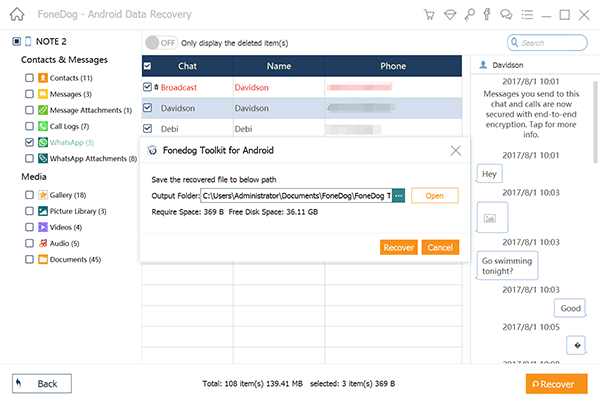
Ayrıca, yalnızca bu önemli fotoğrafları veya dosyaları kaydedebileceğiniz seçici kurtarmaya da izin verir.
Daha önce bahsettiğim gibi, S7 cihazınızda bir yedekleme kurmak ve oluşturmak için Samsung bulutunu kullanabilirsiniz. Samsung Cloud, Android 7.0 ve son sürümlerden çalışan Galaxy modellerinde mevcuttur.
Tek yapmanız gereken telefonunuzu senkronize etmek ve Samsung Cloud'u etkinleştirmek. Bununla birlikte, Samsung bulut, bu yıl geçerli olmak üzere yalnızca 5 GB'lık sınırlı boş alan sunar, ancak belirli fiyatlarla 50 GB ve 200 GB'lık yükseltilebilir planları vardır.
Samsung Cloud senkronizasyonunu açmak için şunları izleyin:
Ayarlar Yoluyla: Bulutlar ve Hesaplar'a gidin, Samsung Cloud'a dokunun ve Galeri kutucuğundan Aç'a dokunun.
Galeri Yoluyla: Galeri uygulamasına gidin ve 'Diğer'e dokunun. Ayarlar'a gidin ve Galeri senkronizasyonunu açın
Fotoğraflarınızın yedeğini geri yüklemek isterseniz:
Silinen fotoğraflar orijinal dosya konumuna geri yüklenene kadar birkaç saniye bekleyin.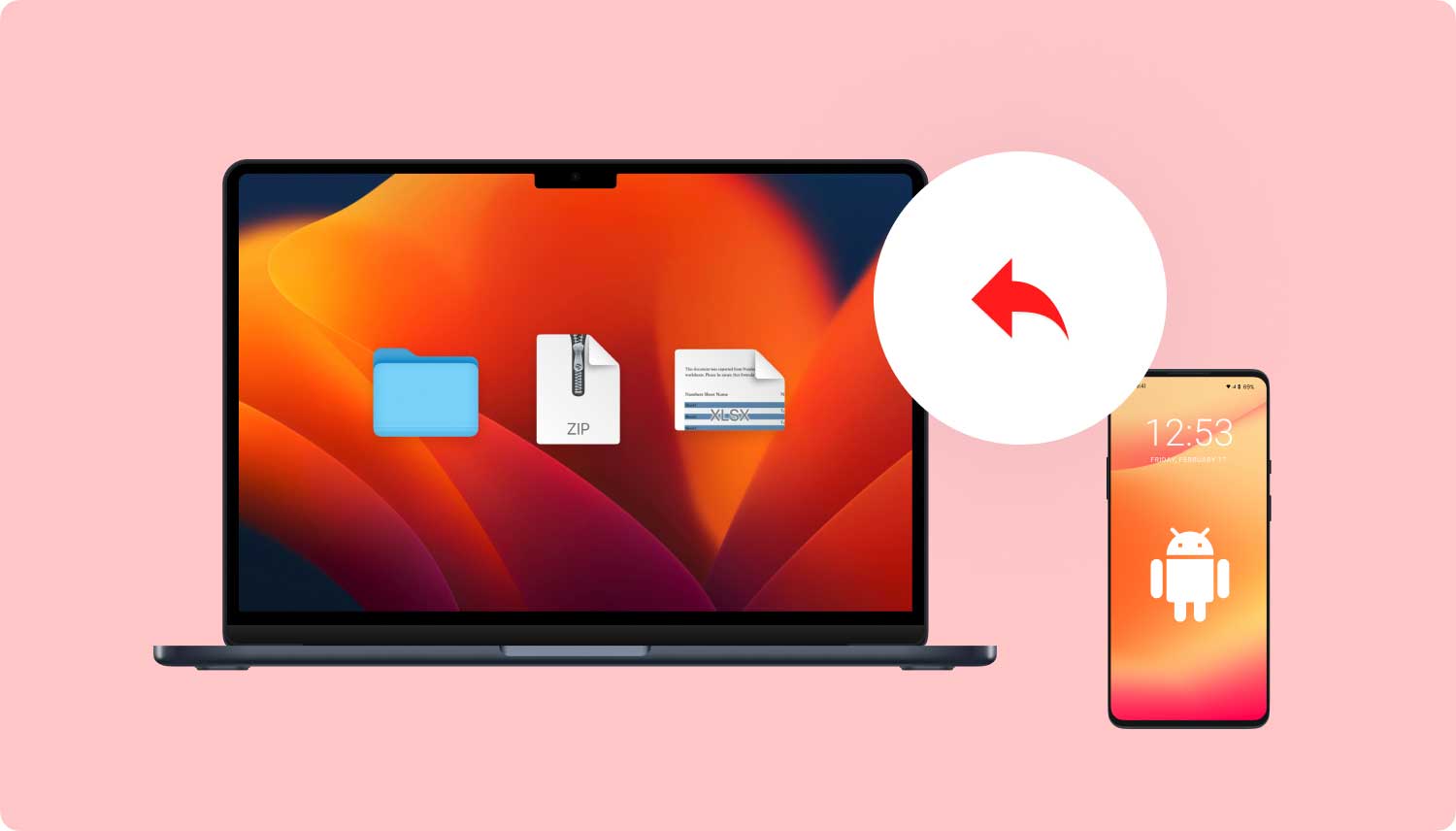
Fotoğraflarınızı bir Samsung Galaxy S7 cihazında yedeklemenin en kolay yolu, ücretsiz Google Fotoğraflar uygulamasından yararlanmaktır. Bu arada 15GB boş alan sunar, bu arada Google Drive kota.
Kısa süre önce Google Fotoğraflar, çözünürlük resimler için 16 megapiksel ve videolar için 1080p ile sınırlı olduğu sürece tüm fotoğraflarınız için sınırsız ücretsiz depolama alanı sunacağını duyurdu.
Yine de, veri kaybı konusunda endişelenmek yerine iyi bir fotoğraf yedekleme seçeneğidir. Resimlerinizi Google Drive'a şu şekilde yedekleyebilirsiniz:
Google Fotoğraflar'a gidip aynı kimlik bilgilerini kullanarak giriş yaptığınız sürece fotoğraflara her zaman erişebilirsiniz. Google fotoğraflarınızı bir tarayıcıda görüntülemek için photos.google.com'u açmanız ve Google hesabınızla oturum açmanız yeterlidir.
Fotoğrafları indirmek istiyorsanız, bir fotoğrafa tıklayın ve 3 noktalı menüye tıklayın ve İndir'i seçin. İndirmek istediğiniz tüm fotoğraflara bunu yapın, bunlar bilgisayarınızdaki bir klasöre kaydedilecek ve ardından S7 telefonunuza aktarılacaktır.
Dropbox, özellikle fotoğraflarınızı ve videolarınızı yedeklemek için kullanabileceğiniz başka bir çevrimiçi depolama alanıdır. Yalnızca 2 GB ücretsiz depolama alanına sahip olmasına rağmen, Dropbox özellikle silinen dosyaları kurtarmanız gerektiğinde çok yardımcı olur.
Tıpkı Samsung Galaxy S7 cihazından silinen fotoğrafları nasıl kurtaracağınız gibi, Dropbox yedeklemenizi kurduktan sonra, bu değerli fotoğrafları geri almak daha kolaydır.
Fotoğraflarınızı yedeklemek için önce Dropbox hesabınızı oluşturun ve kurun:
Dropbox'tan fotoğraf indirmek için:
Bu yazıda, Samsung Galaxy S2 telefonunda silinen fotoğrafların nasıl kurtarılacağına dair önerilen 7 yolu tartıştık. En ideal ve sayı aracı FoneDog Android Veri Kurtarma. Bu yazılım, herhangi bir yedekleme olmadan bile çalışır.
Bir sonraki yöntem, tüm Galaxy modellerinde bulunan Samsung Cloud aracılığıyla. Ancak, bu depodaki fotoğrafları yalnızca veri kaybından önce yedekleme oluşturup ayarladıysanız geri yükleyebilirsiniz. Bu ikisinin dışında, Google Fotoğraflar ve Dropbox gibi diğer yedekleme ve geri yükleme seçeneklerini de listeledik.
Günün sonunda, yalnızca ihtiyaçlarınız için hangi kurtarma işleminin en iyi olduğuna karar verebilirsiniz. Ama elbette tedbir olarak, dosya türleri ne olursa olsun her zaman telefonunuzun yedeğini alın çünkü ne zaman ihtiyacınız olduğunu asla bilemezsiniz.
Hinterlassen Sie einen Kommentar
Yorumlamak
Android Data Recovery
FoneDog Android Veri Recovery - Android aygıtlarından kayıp veya silmiş belgeleri hızlı alın
Ücretsiz deneme Ücretsiz denemePopüler makaleler
/
BİLGİLENDİRİCİLANGWEILIG
/
basitKOMPLİZİERT
Vielen Dank! Merhaba, Sie die Wahl:
Excellent
Değerlendirme: 4.5 / 5 (dayalı 101 yorumlar)